Windows照片查看器無法顯示此圖片內(nèi)存不足怎么辦?
在使用windows雙擊打開圖片時(shí),一般默認(rèn)是使用windows照片查看器打開但有些圖片打開卻提示“windows照片查看器無法顯示此圖片,因?yàn)橛?jì)算機(jī)上的可用內(nèi)存可能不足。請(qǐng)關(guān)閉一些目前沒有使用的程序或釋放部分硬盤空間(如果硬盤幾乎已滿),然后重試”,很多人卻說我把程序都關(guān)了,內(nèi)存空閑的很多,硬盤也有很多空間也是打不開。下面小編就帶著大家一起看看怎么解決吧!
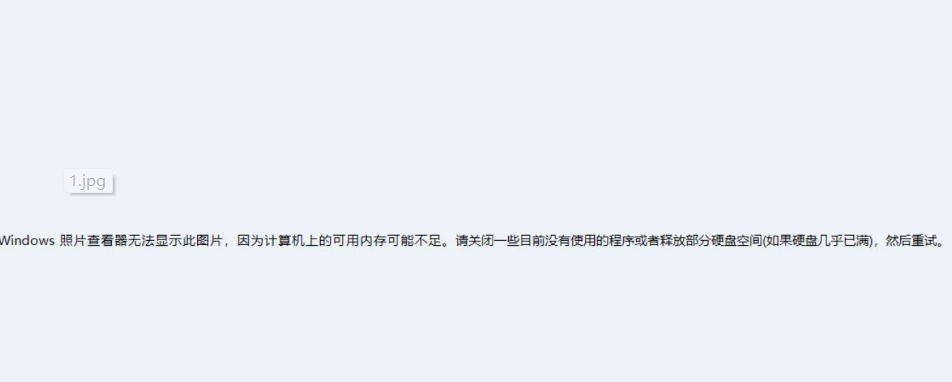
操作方法
第一步:點(diǎn)擊左下角的開始菜單---》控制面板。
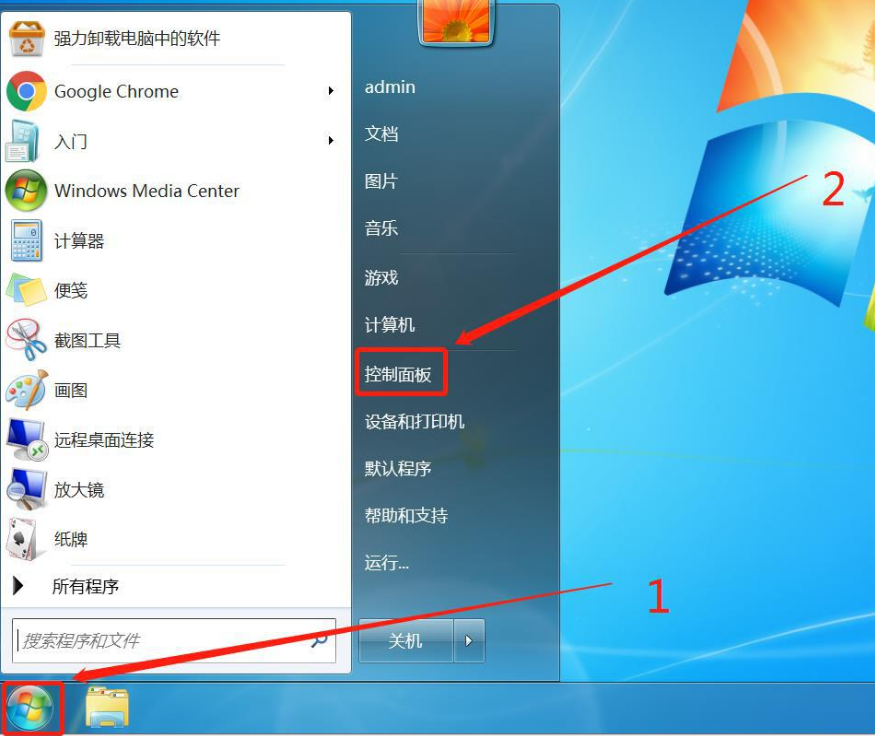
第二步:在彈出的控制面板中選擇“類別”--》“大圖標(biāo)”。

第三步:在控制面板中點(diǎn)擊“顏色管理”。
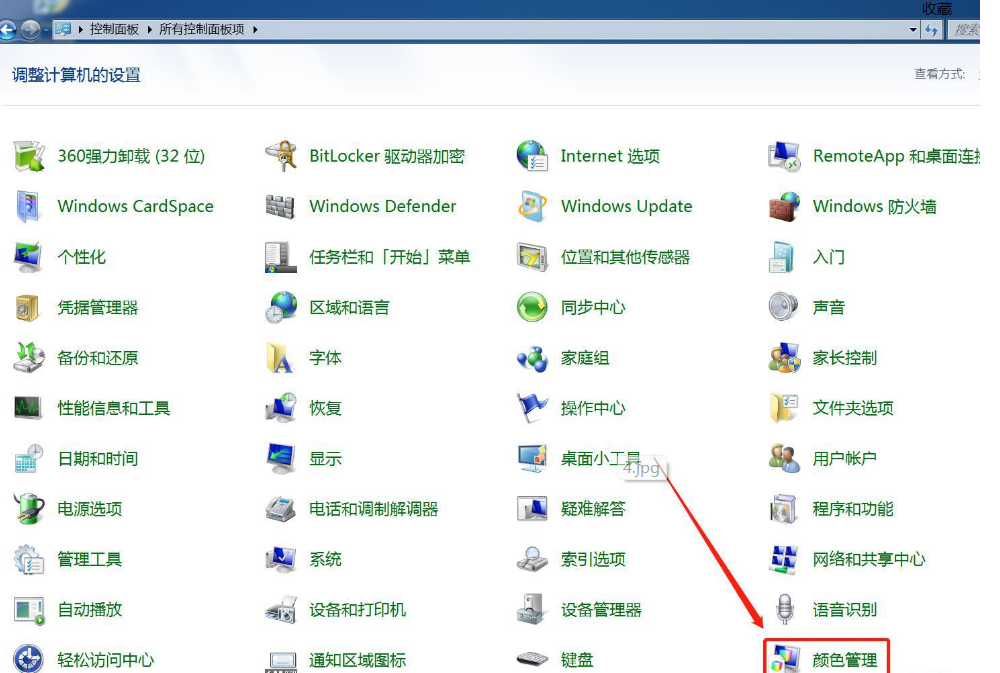
第四步:在彈出的“顏色管理”窗口中點(diǎn)擊“高級(jí)”---》在設(shè)備配置文件下拉菜單中選擇“Agfa Swop Standard”,然后點(diǎn)擊關(guān)閉,然后打開圖片試試看看是不是可以正常打開了,如果還是不行,那么就用下面的第二種方法。
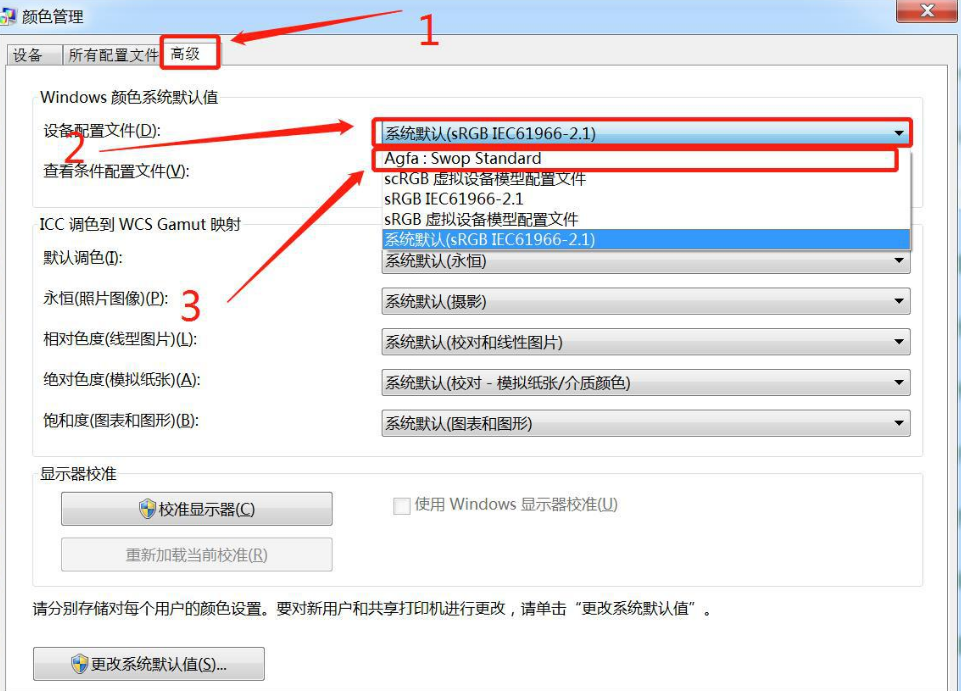
第二種方法:
第一步:右擊打不開的圖片文件,選擇打開方式--》“畫圖”。

第二步:在打開的畫圖窗口中點(diǎn)擊“選擇”,然后點(diǎn)擊“全選”。
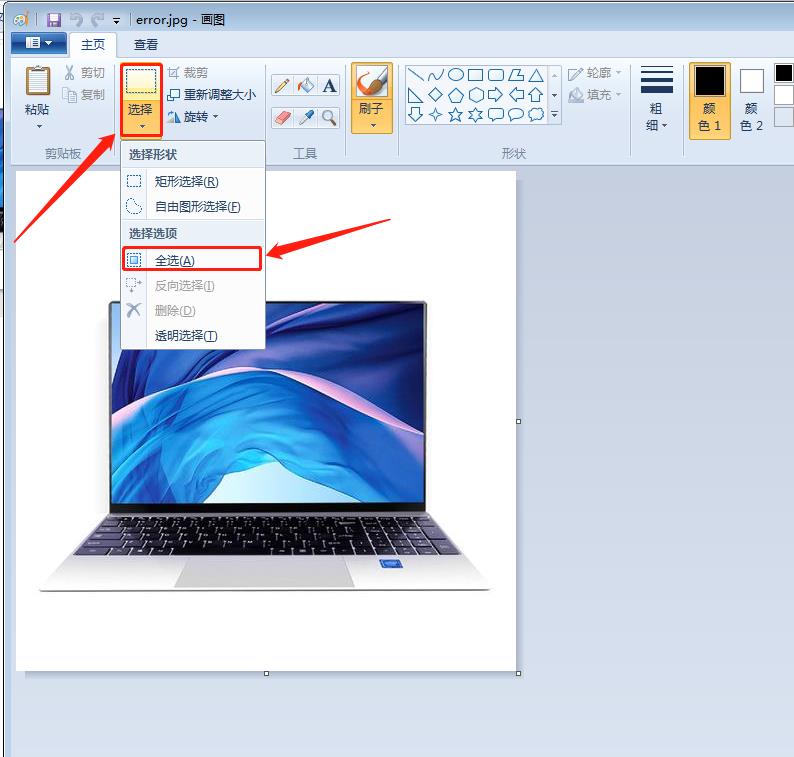
第三步:點(diǎn)擊“復(fù)制”
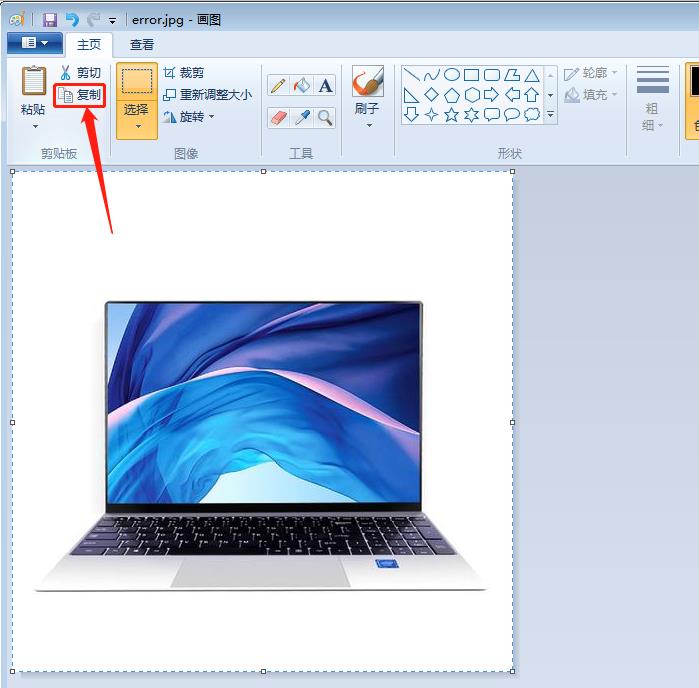
第四步:點(diǎn)擊畫圖軟件左上角菜單,然后點(diǎn)擊“新建”

第五步:在彈出的新建窗口中點(diǎn)擊“粘貼”。
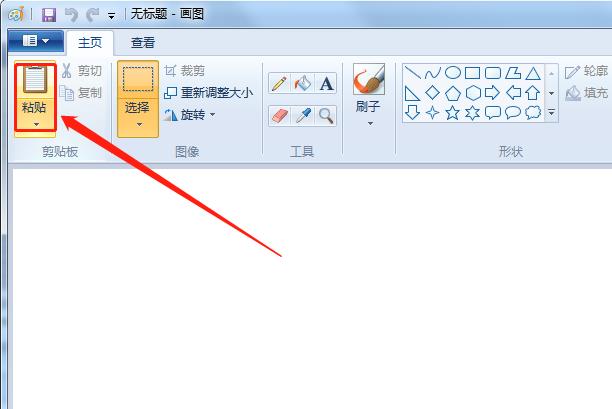
第六步:對(duì)已粘貼的圖像進(jìn)行拖拉,選擇合適的畫布大小。
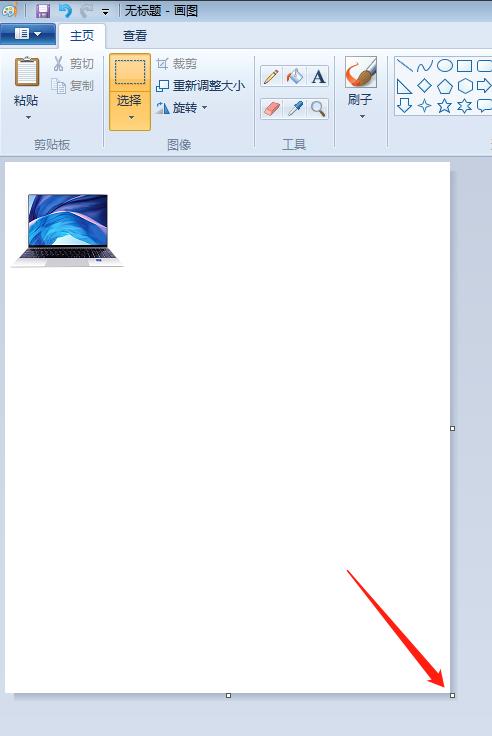

第七步:點(diǎn)擊畫圖左上角的菜單,然后點(diǎn)擊“另存為(A)”,再點(diǎn)擊“JPEG圖片(J)”,然后選擇你保存的位置,再雙擊保存好的新圖片是不是沒有報(bào)錯(cuò)了。

相關(guān)文章:
1. Win10如何快速搜索文件2. Win10點(diǎn)擊開始菜單沒有反應(yīng)怎么辦?Win10點(diǎn)擊開始菜單沒有反應(yīng)的解決方法3. Win7系統(tǒng)開機(jī)提示關(guān)鍵系統(tǒng)驅(qū)動(dòng)程序丟失或損壞怎么解決?4. Win10間歇性卡頓是怎么回事?5. Win10電腦更新后玩游戲變得非常卡怎么辦?6. Win10經(jīng)常自動(dòng)斷網(wǎng)怎么辦?Win10經(jīng)常自動(dòng)斷網(wǎng)的解決方法7. Win10系統(tǒng)麥克風(fēng)聲音太小怎么辦?8. windows10系統(tǒng)怎么設(shè)置密碼9. CentOS7.0怎么設(shè)置屏幕分辨率?10. 統(tǒng)信uos系統(tǒng)怎么進(jìn)行打印測(cè)試頁和刪除打印機(jī)?

 網(wǎng)公網(wǎng)安備
網(wǎng)公網(wǎng)安備